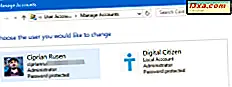ในแง่ของความเข้ากันได้ของไฟล์ Windows Media Player 12 เป็นที่มาของความเป็นสากลมากที่สุดจนถึงปัจจุบัน ในกรณีที่ไมโครซอฟท์เคยละทิ้งประเภทไฟล์ของบุคคลที่สามโดยไม่เจตนาเช่น Quicktime (.MOV) และ DivX ของ Apple ตอนนี้สนับสนุนจำนวนไฟล์ที่น่าประทับใจออกจากกล่อง อย่างไรก็ตามผู้ที่ชื่นชอบสื่อมวลมักจะเจอประเภทไฟล์วิดีโอที่ Windows Media Player 12 ไม่สามารถจัดการกับไฟล์ต้นฉบับได้ โชคดีที่สิ่งที่คุณต้องใช้สำหรับรูปแบบวิดีโอขนาดเล็กที่ไมโครซอฟท์เลือกที่จะไม่ได้รับการสนับสนุนคือแพ็คเกตที่มีประโยชน์ กวดวิชานี้จะแสดงวิธีการติดตั้ง K-Lite Mega Codec Pack ซึ่งช่วยให้สามารถรองรับไฟล์วิดีโอทุกประเภทได้ภายใต้ดวงอาทิตย์
ประเภทไฟล์ที่สนับสนุน
สำหรับข้อมูลอ้างอิงของคุณนี่คือรายการด่วนของประเภทไฟล์วิดีโอที่ Windows Media Player 12 สนับสนุนออกจากกล่อง หากคุณประสบปัญหาในการเล่นไฟล์ประเภทใดประเภทหนึ่งเหล่านี้คุณอาจต้องการตรวจสอบให้แน่ใจว่าไฟล์ได้รับการเข้ารหัสหรือดาวน์โหลดอย่างถูกต้อง
- ไฟล์ Windows Media - .wm, .wmv, and.asf;
- ไฟล์ AVCHD (รวมถึงเสียง Dolby Digital) -.m2ts and.m2t;
- ไฟล์ Apple QuickTime --.mov and.qt;
- ไฟล์ AVI -AVI;
- ไฟล์ Windows TV ที่บันทึกรายการ - .wtv และ.dvr-ms;
- ไฟล์ภาพยนตร์ MPEG-4 - .mp4, .mov, and.m4v;
- ไฟล์ภาพยนตร์ MPEG-2 - .mpeg, .mpg, .mpe, .m1v, .mp2, .mpv2, . mod, and.vob;
- ไฟล์ภาพยนตร์ MPEG-1 --. m1v;
- ไฟล์ Motion JPEG -.avi และ.mov
ประเภทไฟล์ที่ไม่สนับสนุน
หากคุณพบชนิดของไฟล์วิดีโอที่ Windows Media Player 12 ไม่รองรับคุณจะได้รับการแจ้งเตือนสองครั้ง ก่อนอื่น Windows Media Player 12 จะแจ้งให้คุณทราบว่าจะไม่รู้จักนามสกุลไฟล์และจะถามคุณว่าคุณต้องการลองเล่นหรือไม่
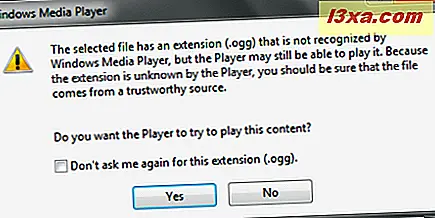
ถ้าคุณคลิก ใช่ Windows Media Player 12 จะพยายามเล่นอีกต่อไป หากเป็นกรณีที่ประเภทไฟล์ที่ได้รับการสนับสนุนเปลี่ยนชื่อไม่ถูกต้องอาจเล่น แต่มีโอกาสที่คุณจะได้รับข้อความระบุว่า "Windows Media Player ไม่สามารถเล่นไฟล์ได้ Player อาจไม่สนับสนุนชนิดแฟ้มหรืออาจไม่รองรับตัวแปลงสัญญาณที่ใช้ในการบีบอัดไฟล์" ในทั้งสองกรณีการแก้ปัญหาคือการติดตั้งตัวแปลงสัญญาณที่ถูกต้อง คลิก ปิด เพื่อปิดหน้าต่างและไปยังขั้นตอนถัดไป
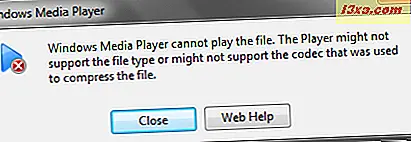
การติดตั้ง K-Lite Codec Pack
ขณะนี้คุณสามารถติดตามตัวแปลงสัญญาณที่เหมาะสมได้ทุกครั้งที่เกิดเหตุการณ์นี้และติดตั้งตัวแปลงสัญญาณทีละชุดในเวลาที่คุณไป แต่ที่ไม่จำเป็นอย่างสมบูรณ์และตรงไปตรงมาเสียเวลา ทางออกที่ดีที่สุดคือการดาวน์โหลดชุดเครื่องมือแปลงสัญญาณออลล์ - อิน - วันและดูแลตัวแปลงสัญญาณวิดีโอและเสียงทั้งหมดที่คุณอาจต้องการในอนาคตในการกวาดล้างเพียงครั้งเดียว
เราชอบ K-Lite Codec Pack มีให้เลือกหลายรุ่นตั้งแต่ Basic to Mega ซึ่งทั้งหมดนี้ฟรี เดิมทีพัฒนาขึ้นสำหรับผู้ใช้ Kazaa Lite K-Lite Codec Pack ช่วยให้คุณเล่นแทบทุกรูปแบบวิดีโอที่คุณอาจพบบนอินเทอร์เน็ตใน Windows Media Player 12
คุณสามารถคว้า K-Lite Codec Pack รุ่นล่าสุดได้ที่ codecguide.com รับเวอร์ชัน Mega
เมื่อดาวน์โหลดเสร็จแล้วให้ปิดเว็บเบราเซอร์และ Windows Media Player 12 และเรียกใช้ไฟล์ติดตั้ง คุณจะเข้าสู่วิซาร์ดการตั้งค่า K-Lite Mega Codec Pack คลิก ถัดไป เพื่อเริ่มต้น
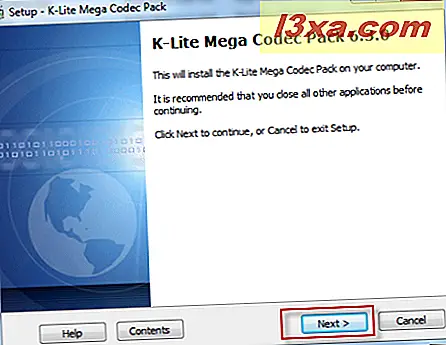
โดยปกติแล้ว K-Lite Mega Codec Pack จะโหลดรายการและแอพพลิเคชันที่ไม่จำเป็นมากมายลงในคอมพิวเตอร์ของคุณรวมถึง Media Player Classic เนื่องจากเรา (และสมมติว่าคุณ) เป็นผู้เชี่ยวชาญทางด้าน Windows Media Player 12 โดยเฉพาะคุณควรไปที่ 'ขั้นสูงติดตั้ง' ตรวจสอบและคลิก ถัดไป
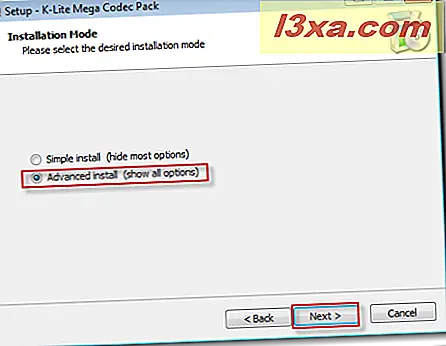
จากนั้นเลือกโฟลเดอร์ปลายทางที่คุณต้องการติดตั้งชุดตัวแปลงสัญญาณและคลิก ถัดไป
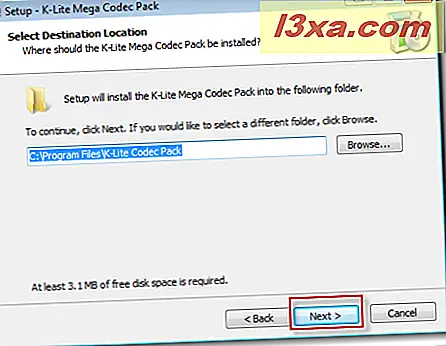
หน้าจอถัดไปนี้เป็นที่ที่เราสามารถเลือกที่จะไม่ติดตั้ง Media Player Classic และส่วนประกอบอื่น ๆ ที่ไม่จำเป็นได้ เราขอแนะนำให้เลือก "โปรไฟล์ 6: ข้อมูลสำคัญเกี่ยวกับการเล่น (โดยไม่มีผู้เล่น)" เลือกจากเมนูแบบเลื่อนลงและคลิก ถัดไป
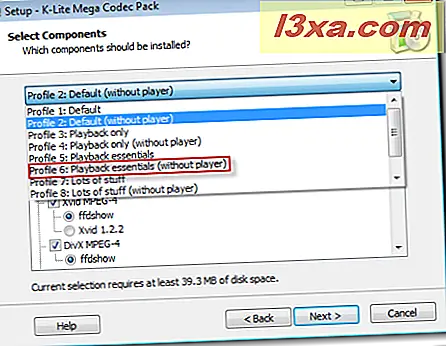
หน้าจอถัดไปจะถามคุณเกี่ยวกับตัวถอดรหัส DXVA ภายใน ปล่อยให้กล่องทั้งหมดไม่ได้ทำเครื่องหมายและคลิก ถัดไป หากคุณอยากรู้คุณสามารถอ่านเกี่ยวกับตัวถอดรหัส DXVA ได้ แต่ตัวเลือกเหล่านี้ไม่จำเป็นสำหรับบทแนะนำนี้
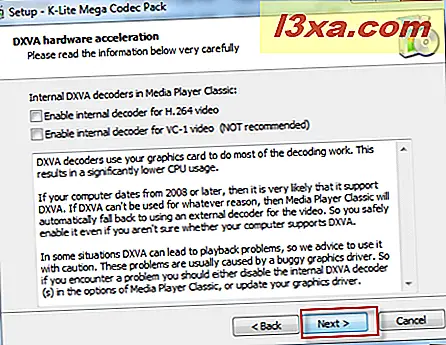
พรอมต์ถัดไปมีความสำคัญมากขึ้น - จะถามคุณว่าคุณต้องการตั้งค่าความสัมพันธ์ของไฟล์ใด หากคุณเลือกติดตั้ง Media Player Classic คุณจะมีสองตัวเลือก ได้แก่ Media Player Classic และ Windows Media Player ยกเลิกการเลือก Media Player Classic และตรวจสอบ Windows Media Player ด้วยวิธีนี้เราจะสามารถทำให้ Windows Media Player 12 เป็นโปรแกรมเล่นสื่อเริ่มต้นของเราได้ คลิก ถัดไป
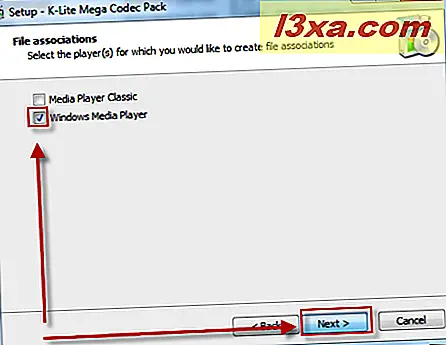
ในหน้าต่างถัดไปเลือกไฟล์ที่คุณต้องการเชื่อมโยงกับ Windows Media Player 12 หาก Windows Media Player 12 เป็นโปรแกรมเล่นเริ่มต้นของคุณให้ดำเนินการต่อและคลิก "เลือกวิดีโอทั้งหมด" และ "เลือกเสียงทั้งหมด" หรือเลือกและเลือกเป็น คุณเห็นพอดี คลิก ถัดไป
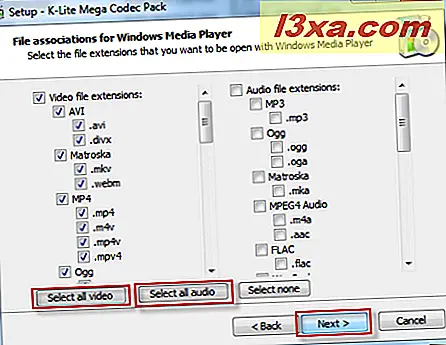
คู่ต่อไปของ Windows ไม่สำคัญ ไปข้างหน้าและคลิก ถัดไป จนกว่าการติดตั้งจะเสร็จสมบูรณ์ จากนั้นคลิก เสร็จสิ้น
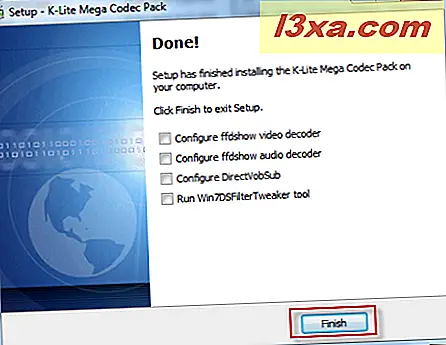
ขณะนี้คุณควรสามารถเล่นไฟล์วิดีโอที่ไม่ได้รับการสนับสนุนก่อนหน้านี้เช่นเดียวกับไฟล์วิดีโออื่น ๆ ของคุณ ดูภาพหน้าจอเพื่อดูว่าจะเกิดอะไรขึ้นเมื่อเราลองใช้ไฟล์ '.OGG' จากก่อนหน้านี้ในบทแนะนำ
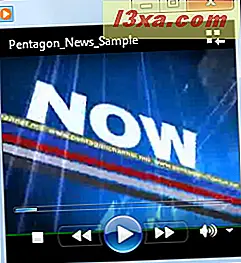
ที่ประสบความสำเร็จ! วิดีโอโหลดและเล่นอย่างถูกต้อง
ข้อสรุป
สำหรับผู้ใช้ Windows Media Player 12 แบบสบาย ๆ บทแนะนำนี้อาจไม่จำเป็นแม้แต่น้อย Windows Media Player 12 สนับสนุนวิดีโอและเสียงจำนวนมากโดยไม่ต้องใช้ตัวแปลงสัญญาณของ บริษัท อื่น แต่ในโอกาสปิดคุณจะพบรูปแบบวิดีโอที่ไม่สนับสนุนโดย Windows Media Player 12, K-Lite Codec Pack เกือบรับประกันว่าจะให้โซลูชัน เพลิดเพลินไปกับวิดีโอของคุณ! และอย่าลืมดูบทความที่เกี่ยวข้องของเราบ้าง: